สำหรับบุคคลส่วนใหญ่ การเพิ่มเว็บเบราว์เซอร์ใหม่ลงในระบบเป็นกระบวนการที่พวกเขาไม่ควรมองข้าม พวกเราส่วนใหญ่มีความสัมพันธ์ที่แน่นแฟ้นกับเว็บเบราว์เซอร์ของเราเนื่องจากเราใช้เวลาอย่างมากในการปรับแต่งให้เหมาะกับความต้องการของเรา แล้วอะไรที่ทำให้ Sleipnir 3 แตกต่างออกไป? อินเทอร์เฟซที่สวยงามของเว็บเบราว์เซอร์ ประสิทธิภาพที่รวดเร็ว และความสามารถในการปรับแต่งทำให้ Sleipnir 3 เป็นเบราว์เซอร์ที่หลายคนอาจพิจารณา วันนี้จะพาไปเที่ยว สไลป์เนียร์ 3 เพื่อดูว่ามีอะไรให้บ้าง
Sleipnir มีรูปลักษณ์

อินเทอร์เฟซเหมาะสมกับระบบและอินเทอร์เฟซ Mac โดยรวมที่เราคุ้นเคย แท็บ บุ๊กมาร์ก และการควบคุมอื่นๆ ของคุณอยู่ที่ด้านบนสุด ศูนย์กลางถูกจำกัดให้ใช้งานเบราว์เซอร์ของคุณเท่านั้น ที่ด้านซ้ายบน คุณมีดาวซึ่งช่วยให้คุณสร้างบุ๊กมาร์กได้ ถัดจากนี้ คุณมีแท็บที่มองเห็นได้มากกว่าที่เราคุ้นเคย ด้านบนขวาสุดจะแสดงเว็บไซต์ที่คุณอยู่ในปัจจุบัน อินเทอร์เฟซโดยรวมช่วยให้แน่ใจว่าประสบการณ์การรับชมของคุณสะอาดกว่าที่เคย ซึ่งหมายความว่าไม่มีแถบที่อยู่วางอยู่รอบๆ และขวางทาง หากคุณรู้สึกตื่นตระหนก เพียงกด "Command + L" เพื่อดูแถบ
Sleipnir มีแท็บที่ยอดเยี่ยม
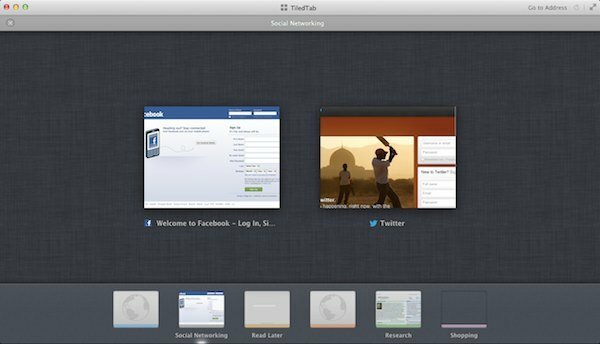
อย่างที่คุณทราบ ส่วนแท็บเป็นส่วนที่ใหญ่ที่สุดของ Sleipnir นี่คือสิ่งที่ดึงดูดผู้คนจำนวนมากให้เข้าร่วม Sleipnir แท็บดังที่กล่าวไว้ก่อนหน้านี้จะมองเห็นได้ชัดเจนมากกว่าข้อความที่หยุดนิ่งภายใต้แถบที่อยู่ การมุ่งเน้นของ Sleipnir ในการสร้างภาพแท็บนั้นเป็นสิ่งที่ดีจริงๆ เมื่อคุณคิดถึงเรื่องนี้ คุณจะใช้บุ๊กมาร์ก รายการโปรด และไทล์มากกว่าการป้อนในแถบที่อยู่จริงๆ แทนที่จะมีแถบอยู่ตรงนั้น ไม่ได้ใช้เสมอ แถบต่างๆ จะเน้นที่แถบนั้นเพราะมีการใช้งานมากกว่ามาก
อย่างไรก็ตาม มุมมองมีขนาดเล็กเกินไปที่จะต้องใช้เป็นตัวระบุแท็บที่จะคลิก Sleipnir รู้เรื่องนี้ และนั่นเป็นสาเหตุที่ข้อความพร้อมใช้งานเมื่อคุณวางเมาส์เหนือแท็บ แน่นอนว่าการสลับระหว่างแท็บทำได้ง่ายกว่านั้น หากคุณต้องการใช้ท่าทางสัมผัส เพียงเลื่อนสองนิ้วของคุณไปทางขวาหรือซ้าย เช่นเดียวกับที่คุณไปที่หน้าก่อนหน้าใน Safari
Sleipnir เป็นสากล
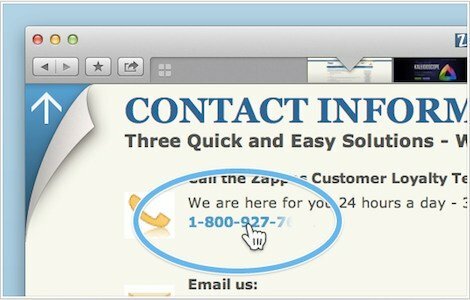
ระหว่างการตรวจทาน ฉันรู้เกี่ยวกับข้อเท็จจริงที่ว่า Sleipnir พร้อมใช้งานบนระบบอื่น อย่างไรก็ตาม จนกระทั่งฉันได้ทดลองและทดสอบแอปพลิเคชันบน iPhone ฉันสังเกตเห็นว่า Sleipnir ที่เป็นสากลและผสานรวมเข้ากับอุปกรณ์ iOS และแม้แต่อุปกรณ์ Windows และ Android ของคุณเป็นอย่างไร ตัวอย่างเช่น การควบคุมที่คุณทำบน Sleipnir เมื่อเชื่อมต่อกับ iPhone ของคุณ ช่วยให้คุณทำการควบคุมบน iPhone ของคุณได้ ซึ่งอาจอยู่ในรูปแบบของการโทรออกเพื่อรับการแจ้งเตือน ฉันทดสอบการรวมแผนที่เมื่อฉันออกไปนอกเมืองในช่วงสุดสัปดาห์ ฉันต้องการเส้นทาง แต่ต้องเตรียมเส้นทางให้พร้อมบน iPhone ก่อน ทั้งหมดที่ฉันต้องทำคือให้ Sleipnir ส่งเส้นทางไปยังโทรศัพท์ของฉัน และไปที่นั่น
Sleipnir เป็นฟีเจอร์ที่อัดแน่น

ก่อนอื่น เพื่อสรุปคำชื่นชมของฉันสำหรับฟีเจอร์แท็บของ Sleipnir เบราว์เซอร์มี TiledTab วิธีนี้ช่วยให้คุณเห็นแท็บที่เปิดอยู่ทั้งหมดในพื้นที่เดียว คุณยังสามารถจัดหมวดหมู่แท็บที่เปิดอยู่ ช่วยให้คุณแยกแท็บสำหรับการเดินทาง หาข้อมูล และอื่นๆ ได้ พวกเขาทำตัวเหมือนบุ๊กมาร์กในทางใดทางหนึ่ง นอกเหนือจากแท็บแล้ว โซเชียลเน็ตเวิร์กยังถูกรวมเข้าด้วยกัน สิ่งนี้ทำให้คุณสามารถแชร์ไปยังเว็บไซต์เครือข่ายสังคมออนไลน์และบันทึกไปยัง iCloud ได้ ระบบที่รองรับอื่นๆ ได้แก่ Twitter, Facebook, Instapaper, Dropbox, Evernote, Google+, Flickr และอีกมากมาย
จุดแข็งและข้อบกพร่องของ Sleipnir
Sleipnir เป็นเบราว์เซอร์ที่ยอดเยี่ยม สิ่งที่ชนะการโหวตของฉันคือแท็บ ยุติธรรม และสี่เหลี่ยม แท็บคือสิ่งที่ทำให้แอปพลิเคชันคุ้มค่าแก่การดาวน์โหลด ความสามารถในการเน้นไปที่แท็บมากขึ้น ทำให้คุณสามารถจัดหมวดหมู่ให้เป็นหมวดหมู่ที่ฉันสนใจได้จริงๆ แม้กระทั่งตอนนี้ ฉันมีสี่แท็บที่เปิดอยู่ใน Safari ของฉัน เนื่องจากฉันต้องเปิด WordPress, the เว็บไซต์เปิดเพื่อจัดรูปแบบบทความนี้ เปิดอีเมลของฉัน และเปิดแท็บเพื่ออ้างอิงกลับไปสู่ความเป็นจริง การติดตาม
อย่างไรก็ตาม ขณะที่คุณเพิ่งอ่าน ฉันกำลังใช้ Safari เบราว์เซอร์ที่ฉันใช้ตั้งแต่เปิดกล่องไปยัง Mac เครื่องแรก นี่แสดงให้เห็นว่าข้อบกพร่องของ Sleipnir รวมถึงอินเทอร์เฟซที่ไม่สะดวกในการเรียนรู้นั้นค่อนข้างมากสำหรับฉันที่ต้องการเรียนรู้ตามตารางงานที่ยุ่งของฉัน อย่างไรก็ตามนั่นเป็นเพียงฉัน สำหรับผู้ใช้ทั่วไป คุณอาจรัก Sleipnir จริงๆ
แท็บ การผสานรวม iOS, Windows Phone และ Android จำนวนมาก และการออกแบบที่สวยงามอาจแปลงคุณจากเบราว์เซอร์ปัจจุบันของคุณ ด้วยเหตุผลดังกล่าว ฉันจะเก็บ Sleipnir ไว้ในท่าเรือ เพื่อให้แขก Mac ของฉันมีทางเลือกระหว่าง Firefox หรือ Sleipnir เมื่อพวกเขาใช้แล็ปท็อปของฉัน ฉันอาจพบว่าตัวเองแวะ Sleipnir สองสามครั้งเพื่อใช้งานทั่วไป โดยรวมแล้ว Sleipnir ได้รับการโหวตของฉัน คุณคิดอย่างไรกับแท็บ Sleipnir แจ้งให้เราทราบในความคิดเห็นด้านล่าง
การเปิดเผยข้อมูลพันธมิตร: ทำให้เทคโนโลยีง่ายขึ้นอาจได้รับค่าคอมมิชชั่นสำหรับผลิตภัณฑ์ที่ซื้อผ่านลิงก์ของเรา ซึ่งสนับสนุนงานที่เราทำเพื่อผู้อ่านของเรา


